– Portada o se puede decir que la portada de un documento, como documentos, módulos, informes y varios otros documentos. Si es estudiante o estudiante, es posible que ya esté familiarizado con los recortes de papel que los profesores o profesores le pidieron que hiciera sobre el material que se estaba estudiando para una mayor exploración.
Por supuesto, debe organizar el papel de la manera más ordenada posible con contenido más útil. Además de la evaluación del contenido, la portada o portada también es una consideración. ¿Por qué? Debido a que la portada es lo primero que ve el lector antes de ingresar al contenido, por supuesto hay que diseñar la portada lo más atractiva posible.
Bueno, este artículo explicará cómo hacer un papel de portada en Microsoft Word. Es posible que algunos de nosotros hayamos diseñado la portada manualmente porque se considera más simple y se ve elegante, especialmente para el tamaño de un estudiante. Pero, tómalo con calma.
Para aquellos de ustedes que se sienten nuevos en el uso de Microsoft Word, porque Microsoft Word ofrece una función para hacer portadas. ¿Cómo? Vamos, mira la siguiente explicación.
Cómo hacer un papel de portada en Microsoft Word
Aquí se explica cómo hacer un papel de portada en Microsoft Word de manera fácil y sencilla.
1. Abra Microsoft Word en su computadora portátil. Luego, selecciona la pestaña Insertar.
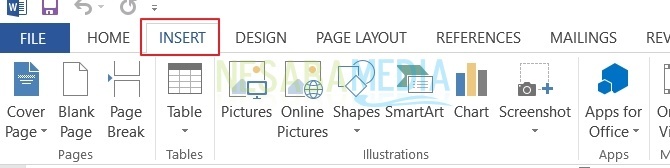
2. Una vez en la pestaña insertar, seleccione el menú portada que está en la esquina izquierda. Haga clic en la flecha hacia abajo para que muestre varias vistas de portada proporcionadas por Microsoft Word.
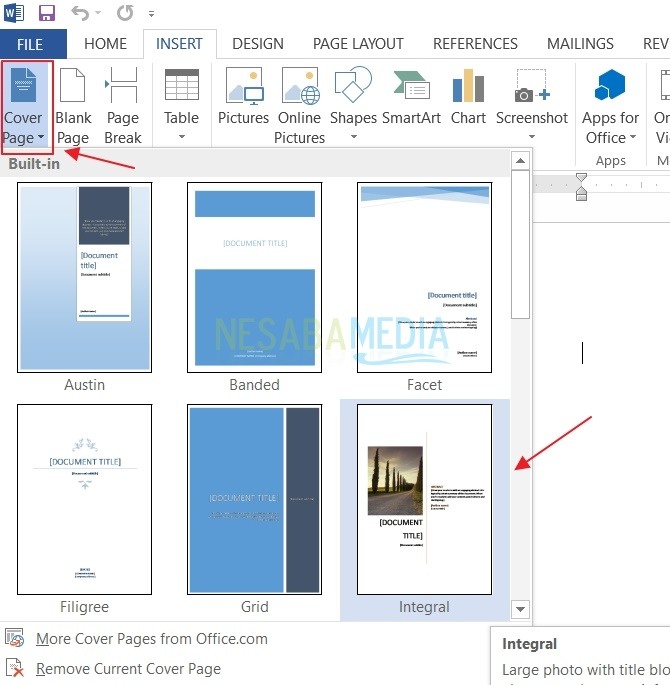
3. Ahora, aparecerá la plantilla. A continuación, puede cambiar el contenido de la portada cambiando la imagen, el título y el subtítulo según sus necesidades. También puedes incluir una imagen como el logo de la universidad o escuela a la que asistes.

4. ¡Listo! Su papel de portada está listo para ser impreso.
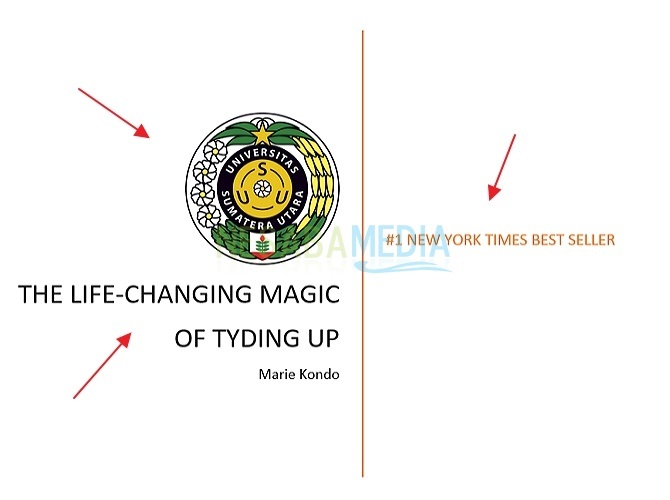
Sencillo, ¿verdad? Así es como se hace un papel de portada en Microsoft Word. El uso de esta función facilitará a los usuarios la creación de portadas. Sea lo que sea, puede elegir el método manual o usar una plantilla. Esperemos que este artículo sea útil y buena suerte con el tutorial anterior. ¡Gracias!

